Vykonajte obojstrannú tlač na tlačiarni
Vykonávanie obojstrannej tlače na tlačiarni je nielen ekonomické z hľadiska nákladov na hárok, ale niekedy je to veľmi výhodné napríklad pri tlači knihy alebo časopisu. Niektorí používatelia sa pýtajú na správnosť tohto postupu, pretože manuálna metóda sústruženia nie je vždy praktická a vyžaduje si veľa času. V rámci tohto článku by sme chceli odhaliť všetky podrobnosti o tejto téme poskytnutím vizuálnych príručiek pre rôzne programy.
obsah
Vykonajte obojstrannú tlač na tlačiarni
Existujú zariadenia, ktoré podporujú automatickú tlač na obidve strany papiera, existuje však len málo takýchto modelov a vo väčšine prípadov sú to multifunkčné zariadenia s funkciou duplexného kopírovania na skeneri. Ďalej dáme pokyny konkrétne pre takéto zariadenie a potom hovoríme o metóde manuálnej tlače.
Metóda 1: Funkcie textového editora
Ak ste sami napísali obsah alebo máte hotový dokument v textovom editore, jeho vstavané nástroje vám umožnia správne nakonfigurovať obojstrannú tlač v prítomnosti viac ako dvoch dokončených listov. Nasledujúce akcie budete musieť vykonať manuálne:
- Spustite potrebný dokument, napríklad prostredníctvom Microsoft Word , potom otvorte ponuku akcií.
- Prejdite do časti Tlač .
- Tam označte tlačiareň, ktorú chcete použiť na tlač vybraného dokumentu.
- Začiarknite políčko vedľa položky „Duplex“ .
- V prípade potreby vykonajte ďalšie nastavenia a kliknutím na tlačidlo OK spustite tlač.
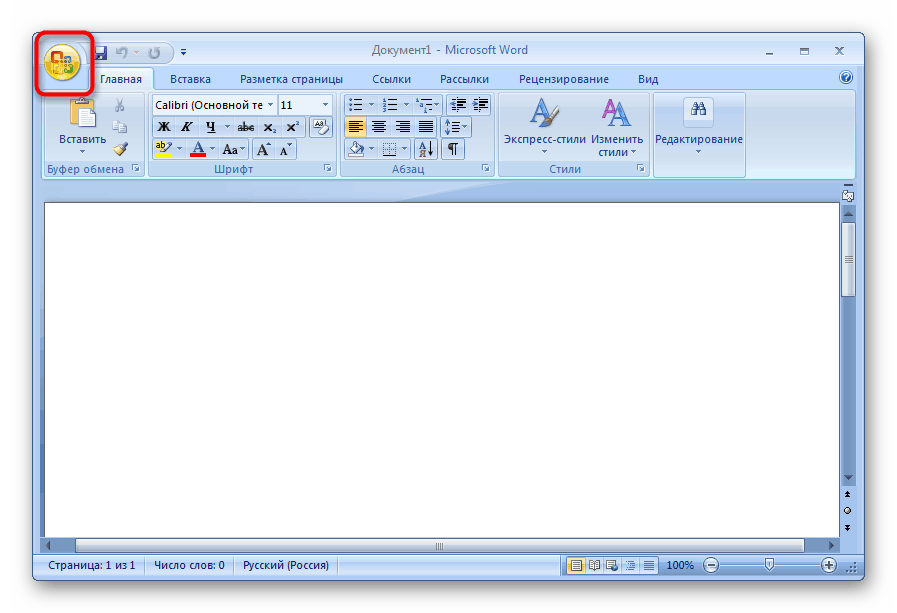

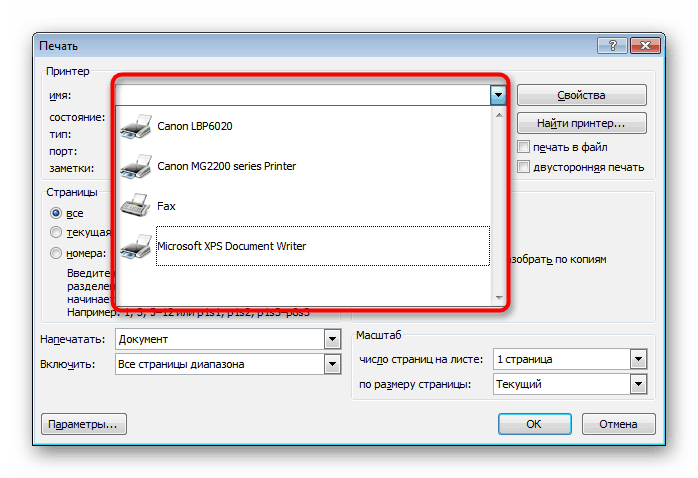
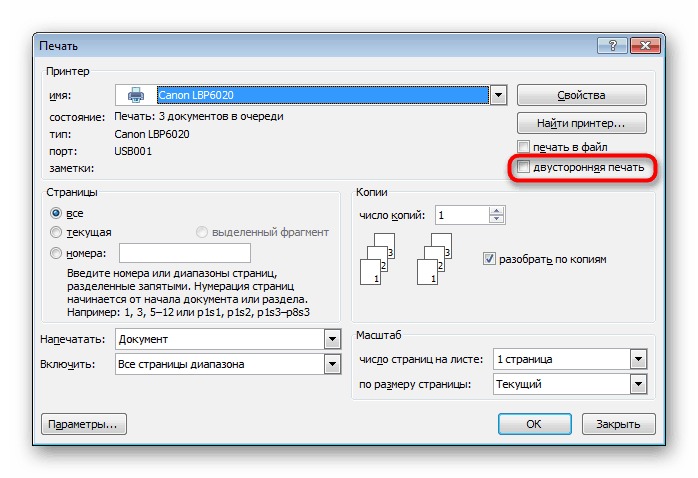
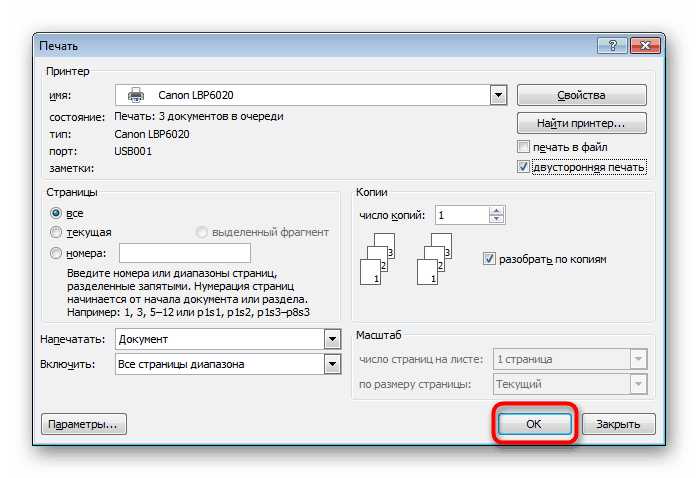
Pred tlačou požadovaného súboru v režime „Ručná tlač na obe strany“ pri používaní zariadení bez podpory obojstrannej tlače sa odporúča vykonať skúšobnú operáciu, aby ste pochopili, na ktorú stranu musíte vložiť hotové listy, kde je obsah iba na jednej strane. Princípom tejto funkcie je najprv vytlačiť nepárne strany a potom párne stránky, čím sa vytvorí knižná verzia projektu.
Metóda 2: Funkcie programov na prácu so súbormi PDF
Požadované dokumenty nie sú vždy v textovom formáte, niektoré z nich sú typu PDF, čo znemožňuje ich otvorenie vyššie uvedenými textovými editormi. V takýchto prípadoch sa budete musieť uchýliť k špeciálnym aplikáciám pre prácu s PDF, napríklad, Adobe Reader DC alebo Adobe Acrobat DC ,
- Otvorte požadovaný súbor a prejdite do okna tlače výberom príslušnej položky v ponuke.
- V rozbaľovacom zozname vyberte tlačiareň vhodnú na tlač.
- Nastavte nepárne alebo párne stránky iba na nepárne .
- Spustite tlač kliknutím na tlačidlo.
- Po dokončení tlače vložte listy druhou stranou v rovnakom poradí a potom zmeňte nastavenie na Only Only .

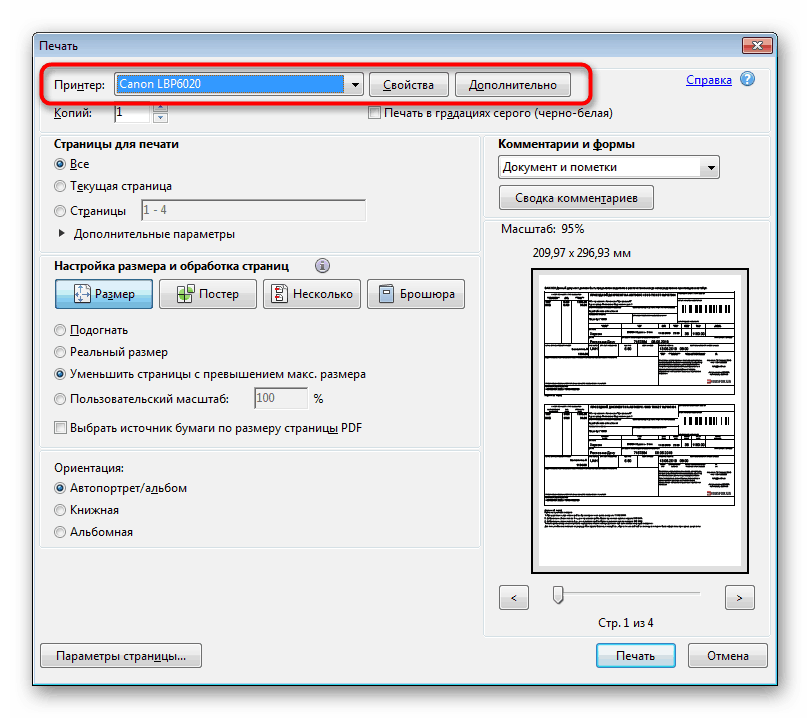
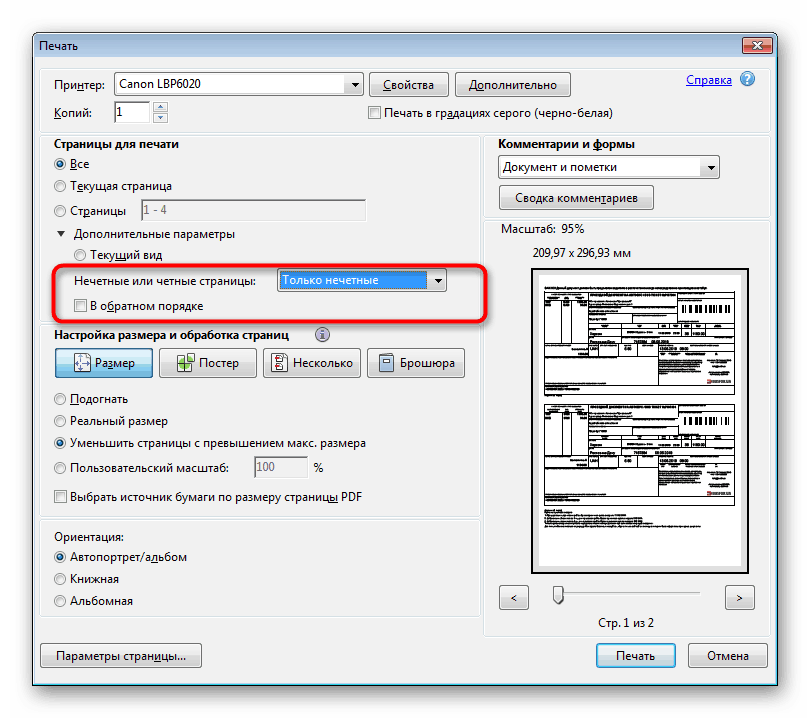
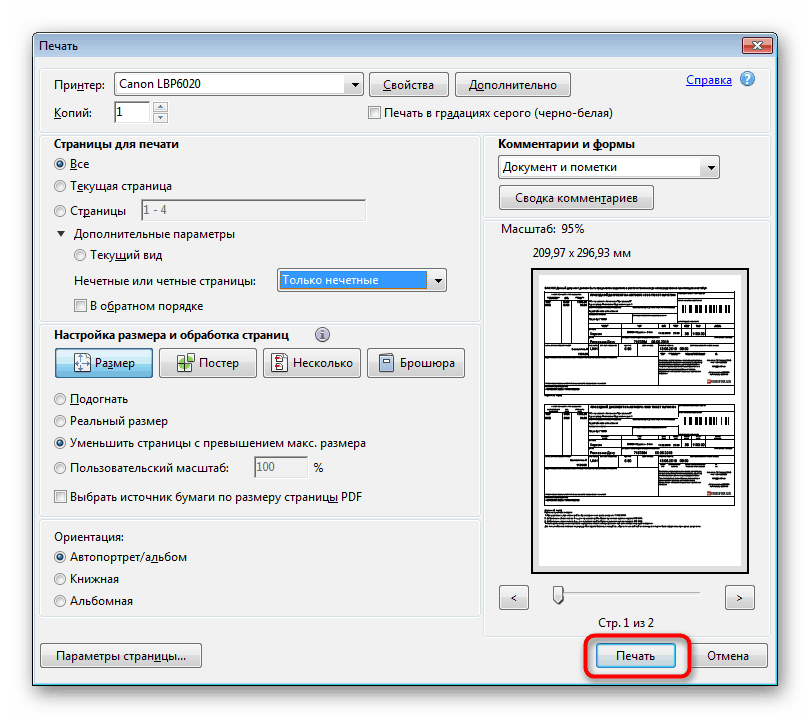
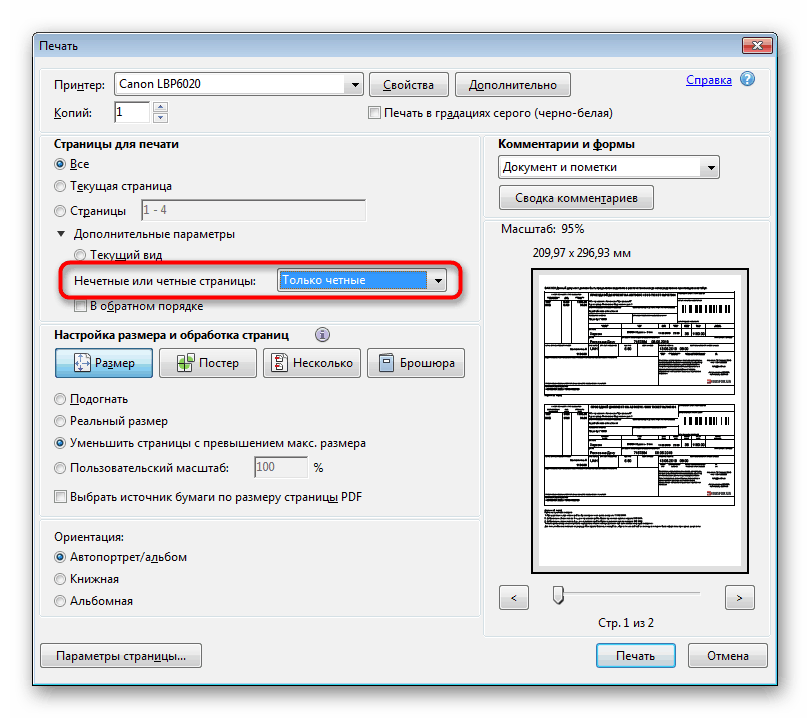
Rovnako ako v predchádzajúcej metóde je potrebné zvážiť podávanie papiera, aby sa text nevytlačil dvakrát na jednu stranu listu. Ak má program používaný na prácu s PDF zabudovaný nástroj „Obojstranná tlač“ , použite ho namiesto ručného výberu párnych a nepárnych strán iba v prípade, že máte stroj, ktorý túto technológiu podporuje.
Metóda 3: Ručná obojstranná tlač
Táto metóda je vhodná pre používateľov, ktorí nemajú vyššie uvedené vybavenie. V takom prípade sa všetky činnosti budú musieť vykonať manuálne a pri odosielaní do tlače sa v programe uvedú potrebné stránky. Napríklad všetky nepárne strany (1, 3, 5, 7, 9 ...) sa vytlačia ako prvé - v takom poradí, v akom sú uvedené v rovnakom textovom editore. Po dokončení postupu sa listy vložia do zásobníka druhou stranou v rovnakom poradí a začne sa tlač párnych listov (2, 4, 6, 8, 10 ...). Bohužiaľ nie sú k dispozícii žiadne ďalšie možnosti na vykonanie tejto operácie, takže musíte tlačiť sami.

Teraz ste oboznámení s tromi spôsobmi obojstrannej tlače na rôznych tlačiarňach. Stačí si len vybrať ten pravý a pokračovať v úlohe.